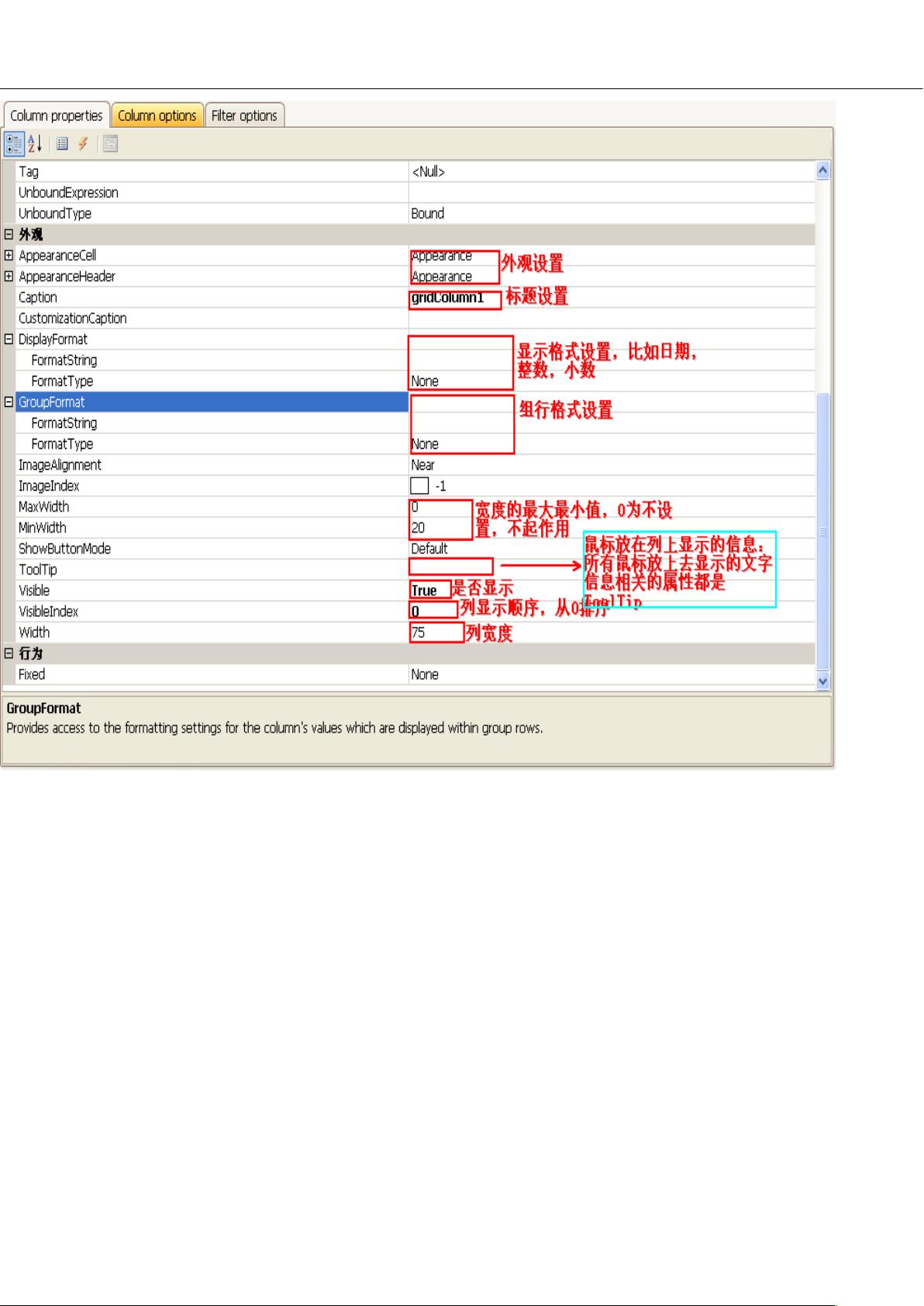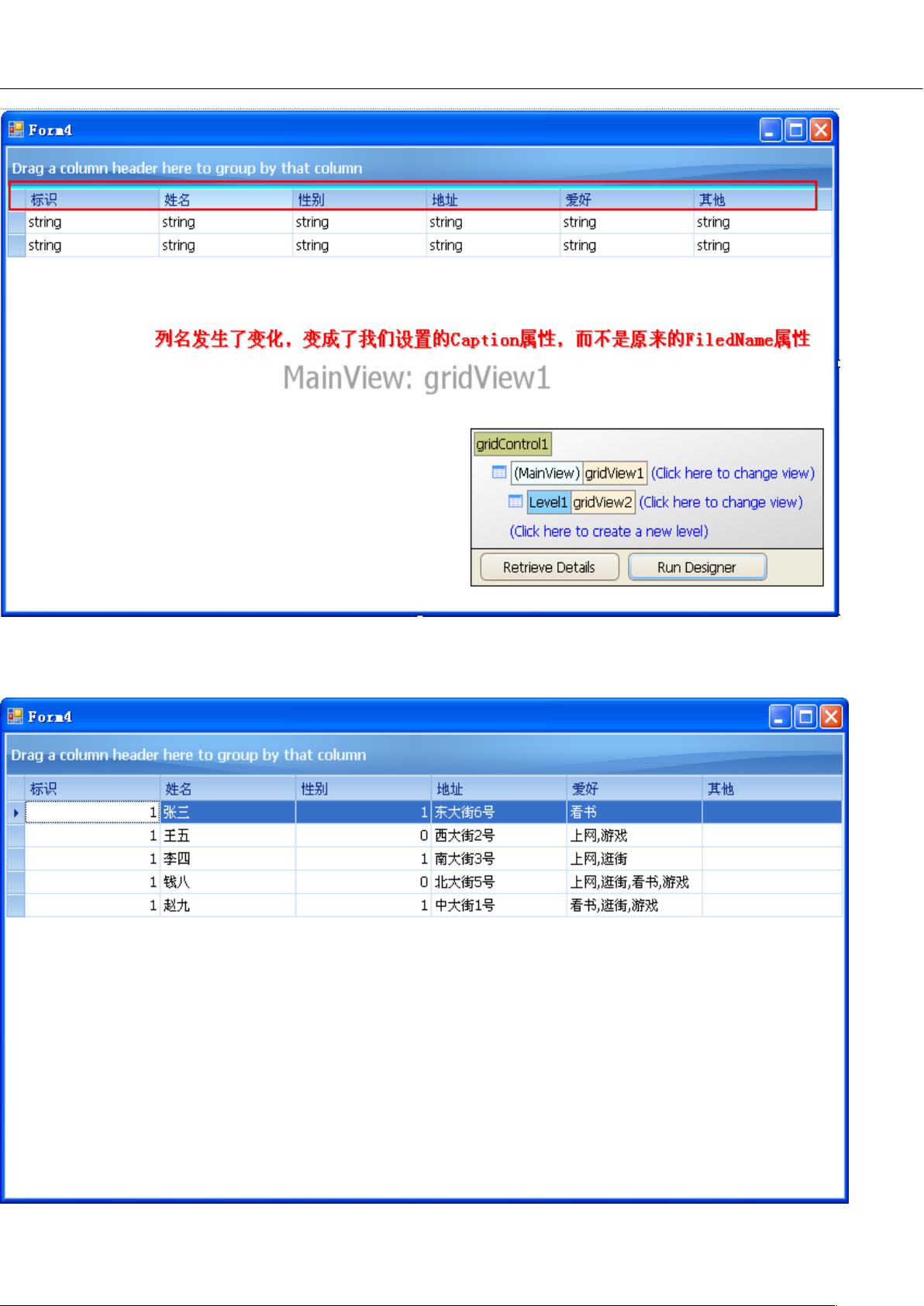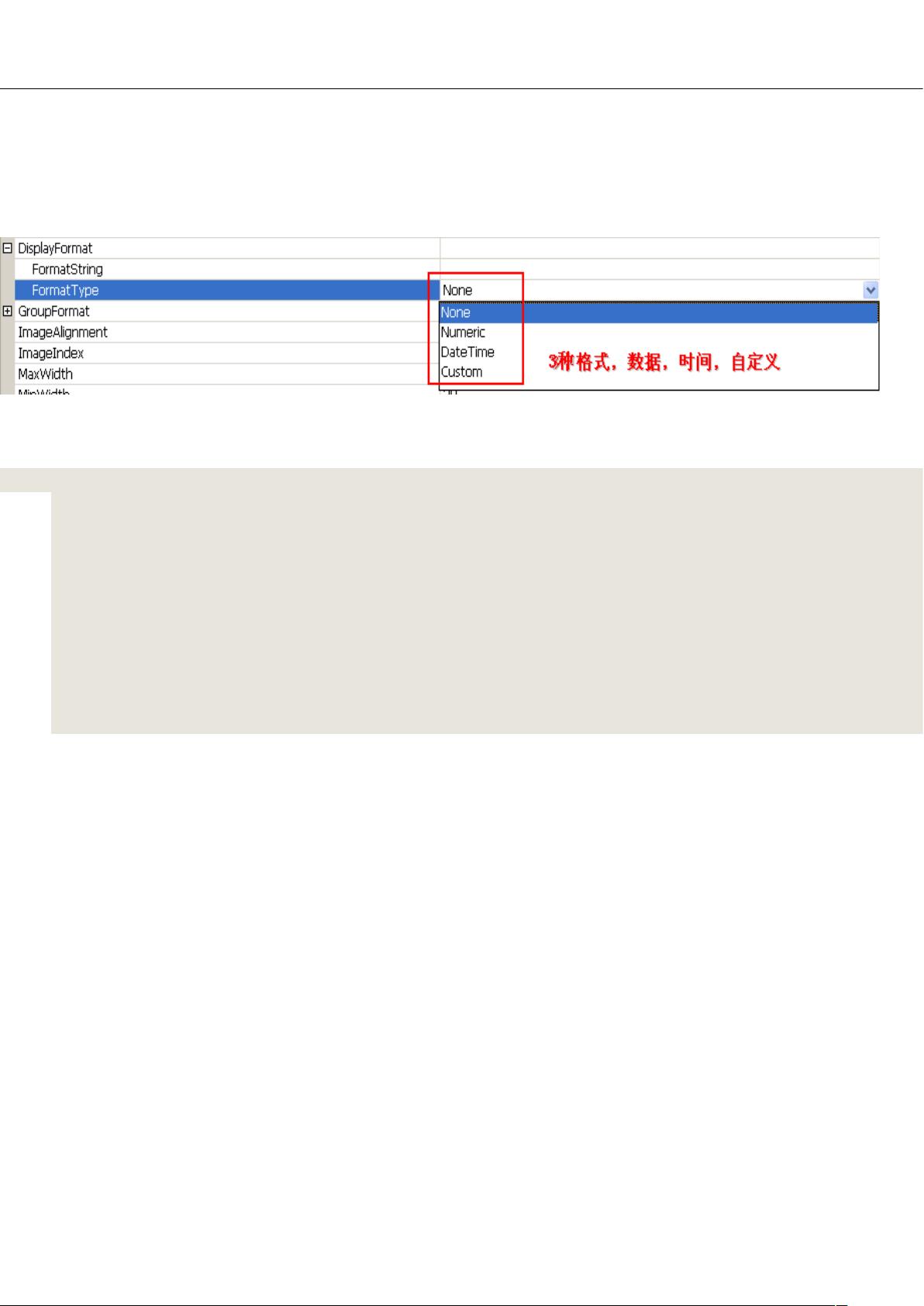DevExpress GridControl 使用技巧全解析
需积分: 15 200 浏览量
更新于2024-07-20
收藏 6.52MB DOC 举报
"DevExpress GridControl 是一款功能强大的数据网格控件,用于在Windows Forms应用程序中展示和操作数据。本文将详细介绍其使用技巧,包括基础属性设置、数据操作、用户交互和视图定制等方面。"
DevExpress GridControl是DevExpress控件库中的核心组件之一,它提供了丰富的功能来满足开发人员在数据呈现和管理上的需求。以下是一些关键的使用技巧和配置选项:
1. **整行选择**:要实现单击记录时整行被选中,可以通过设置`View->OptionsBehavior->EditorShowMode`为`Click`来实现。
2. **添加新记录**:新记录的添加可通过调用`gridView.AddNewRow()`方法启动,同时需关注`gridView_InitNewRow`事件,以便在新行创建时进行初始化操作。
3. **显示隐藏记录**:如果记录已加载但未显示,可以调用`gridView.populateColumns();`来填充列并确保数据可见。
4. **行选择与编辑控制**:为了使行只可选择不可编辑,需设置`View->OptionsBehavior->EditorShowMode`为`Click`以及`View->OptionsBehavior->Editable`为`false`。
5. **禁用右键菜单**:要禁用列头的右键菜单,设置`RunDesign->OptionsMenu->EnableColumnMenu`为`false`。
6. **隐藏GroupPanel**:若想隐藏GridControl的分组面板,可设置`RunDesign->OptionsView->ShowGroupPanel`为`false`,从而阻止用户手动分组数据。
7. **禁用列头过滤器**:若要禁用列头的过滤功能,应设置`RunDesign->OptionsCustomization->AllowFilter`为`false`,这样用户就无法通过列头的下拉过滤器来筛选数据。
8. **自定义空结果提示**:当查询无结果时,可以重写`gridView1_CustomDrawEmptyForeground`事件来显示自定义消息。例如,可以创建一个`Font`对象,然后在事件处理程序中根据需要绘制文本,提示用户“没有查询到你所想要的数据!”。
以上是使用DevExpress GridControl的一些基础技巧,但GridControl的功能远不止这些,它还支持排序、分页、自定义列样式、嵌套视图、数据绑定等复杂功能。开发者可以根据具体需求,通过调整各种属性和事件,灵活定制GridControl的行为和外观,以提供更优秀的用户体验。在实际开发中,熟悉并掌握这些技巧将极大地提高开发效率和应用的质量。
452 浏览量
129 浏览量
114 浏览量
116 浏览量
点击了解资源详情
点击了解资源详情
点击了解资源详情
1711 浏览量
misssdf
- 粉丝: 166
- 资源: 8